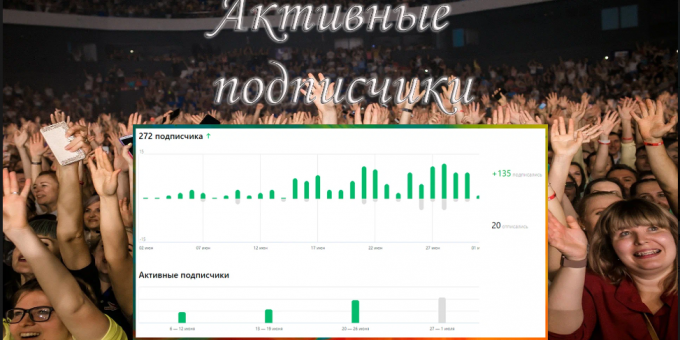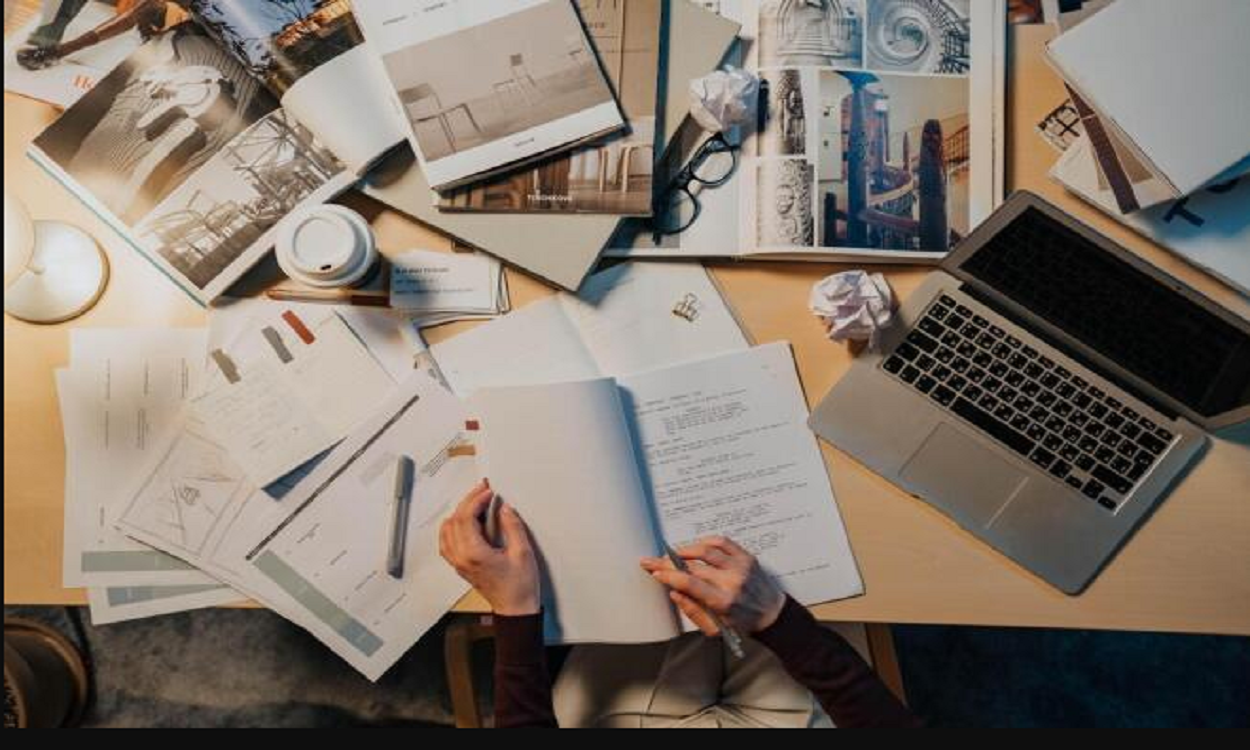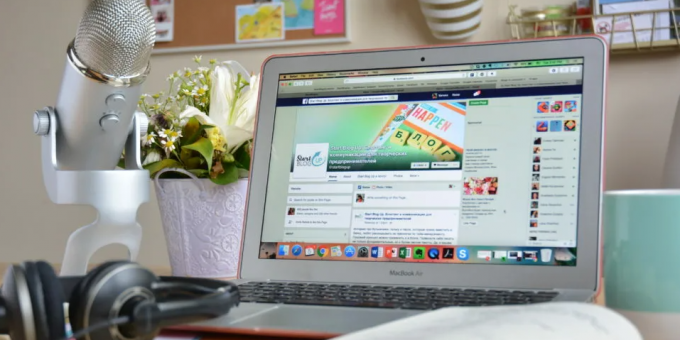Начинающие пользователи компьютера не знают, как удалить программу с рабочего стола, а не ярлык. В windows 10 меню пуск не как в системе windows 7. Кнопка пуск поможет удалить программу с рабочего стола.
Есть кнопка пуск на 30 дней бесплатная, существуют платные версии. Скачать ее займет все 5-10 минут максимум, желательно искать бесплатную и на постоянной основе пользования в системе windows.
Дизайн кнопки можно подобрать разный на свой вкус, даже как в оперативной системе windows 7. Начинающие пользователи в системе windows 10 в меню пуск могут заблудиться и не найти «панель управления»
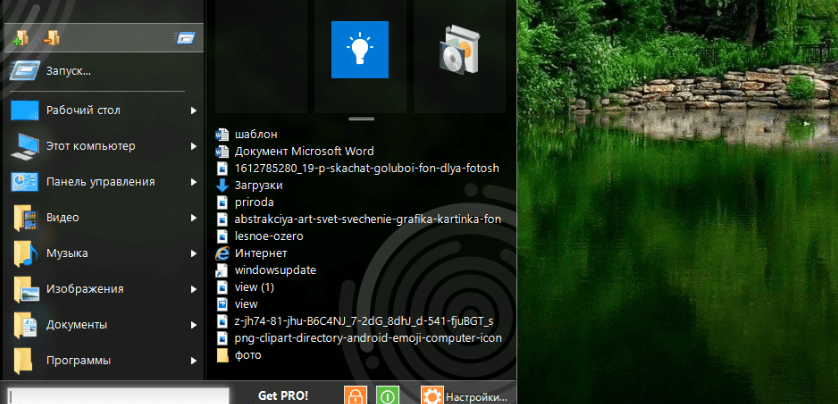
Панель управление предназначено для отображение всех программ на компьютере, на картинке дизайн кнопки мой скаченный в интернете. У каждого будет свой дизайн, нужно нажать «панель управления» или как в моем дизайне пуск кнопке курсором наводишь на панель с право отображается меню программ.
Следующим шагом нужно выбрать «программы и компоненты», чтоб найти нам нужную программу установленную, или уже при установке windows вставленную. Важно смотреть не на ярлык и логотип сомой программы, название. Бывает случаи что сама программа без логотипа или ярлыка, а просто написано по английский.
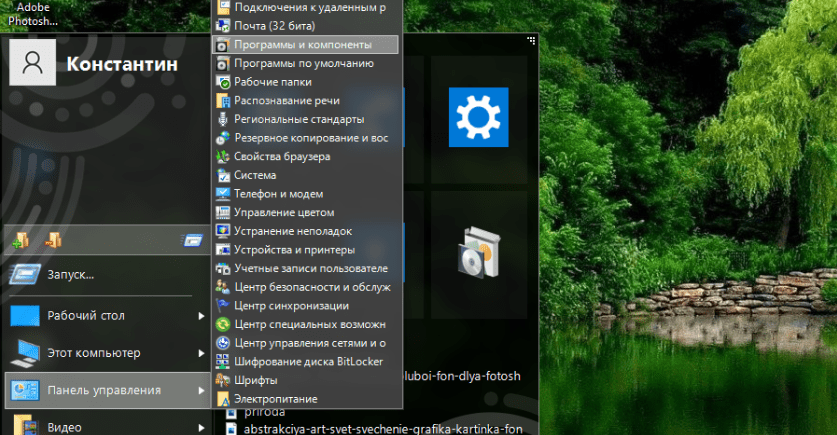
Есть некоторые программы которые нельзя удалить, тогда нужно скачивать программу по удалению всех программ. После того когда удалим в программах файл на рабочем столе исчезнет сам ярлык программы.
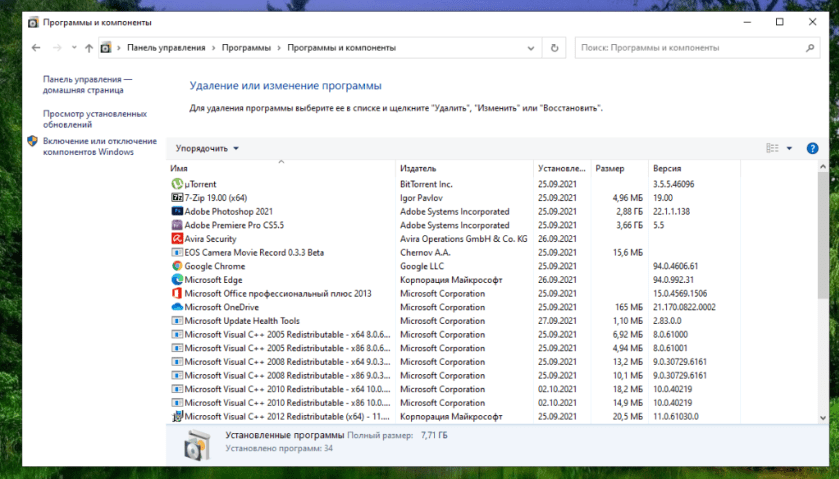
Если кому понравилась статья пишите комментарии всегда рад как отрицательной и положительной критике.